| 1 |
 |
デスクトップ上のアイコンなどが何もない場所で右クリックし、表示されるメニューから「プロパティ」をクリックします。
「画面のプロパティ」画面が表示されます。
|
| 2 |
 |
「スクリーンセーバー」欄から「(なし)」を選択します。
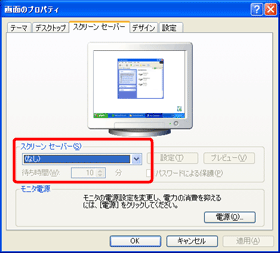
続いて省電力機能をオフにします。
|
| 3 |
 |
「モニタ電源」欄の[電源]をクリックします。
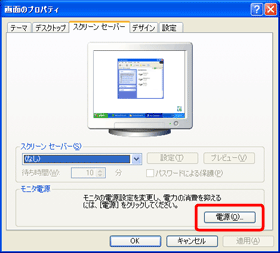
「電源オプションのプロパティ」画面が表示されます。
|
| 4 |
 |
「電源設定」欄で、「モニタの電源を切る」、「ハードディスクの電源を切る」、「システムスタンバイ」、「システム休止状態」のそれぞれで「なし」を選択します。
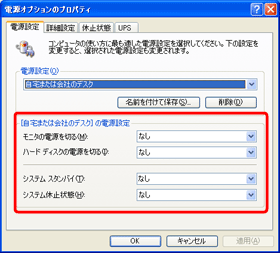
|
| 5 |
 |
[OK]をクリックして「電源オプションのプロパティ」画面を閉じます。
|
| 6 |
 |
画面右上の をクリックして「デスクトップの表示とテーマ」画面を閉じます。 をクリックして「デスクトップの表示とテーマ」画面を閉じます。
|